Configurar pipelines no Power Platform
Crie e execute pipelines para implantar soluções facilmente em ambientes.
Criar um pipeline pessoal usando o host da plataforma
Os pipelines agora estão disponíveis para todos que navegam pela primeira vez na página de pipelines. Crie pipelines pessoais de seus ambientes de desenvolvimento para outros ambientes de destino aos quais você tem acesso de importação. Aplique os benefícios dos pipelines, como a não necessidade de downloads ou uploads, o agendamento da implantação, a validação da solução do ambiente de destino em linha, a referência antecipada da conexão e a validação do valor da variável de ambiente e as observações de implantação geradas pelo Copiloto com um processo de configuração fácil.
Pré-requisitos para pipelines pessoais
- Três ambientes podem ser associados a um pipeline pessoal criado na página Pipelines: um ambiente de desenvolvimento atual e dois ambientes de destino (consulte Adicionar um estágio a um pipeline de estágio único que você possui).
Observação
O ambiente padrão não pode ser usado como ambiente de destino para pipelines pessoais.
- Todos os ambientes usados em pipelines devem ter um banco de dados do Microsoft Dataverse.
- Todos os ambientes de destino usados em um pipeline devem ser ativados como Ambientes Gerenciados.
Limitações atuais com pipelines pessoais
- Os pipelines pessoais não podem ser estendidos.
- Apenas três ambientes, uma origem e dois destinos subsequentes, podem ser configurados.
- Os pipelines pessoais não podem ser compartilhados com outros usuários.
Configurando o host da plataforma pela primeira vez
Se você for o primeiro usuário em seu locatário a navegar até a página Pipelines em um ambiente ainda não associado a um host de pipelines personalizado, o host da plataforma será provisionado para todos usarem no locatário.
Criar um pipeline no Power Apps
Primeiro, verifique se você está no ambiente de desenvolvimento de onde deseja que seu pipeline comece.
Selecione Criar pipeline na barra de comandos da lista suspensa Pipeline.
Um painel é aberto, onde você insere:
- Nome do pipeline: um nome para o pipeline.
- Descrição: uma descrição opcional para descrever para que o pipeline é usado.
- Ambiente de destino: o ambiente no qual as soluções no ambiente de desenvolvimento atual são implantadas.
Depois de selecionar Salvar, o ambiente atual (origem) e o ambiente de destino selecionado são associados ao host da plataforma, e os registros do ambiente de cada um são criados no host da plataforma. Em seguida, o pipeline recém-criado é selecionado automaticamente e você está pronto para executar o pipeline.
Importante
Os ambientes só podem ser associados a um host de pipelines. Se você quiser usar um pipeline governado com extensibilidade avançada, capacidade de compartilhamento e mais de dois ambientes, certifique-se de que os registros do ambiente no host da plataforma sejam excluídos na experiência de Gerenciar pipelines para que sejam liberados para serem associados a um host personalizado. A exclusão de um pipeline não exclui os registros de ambiente vinculados a esse pipeline.
Adicione um estágio a um pipeline de estágio único de sua propriedade
Selecione Adicionar estágio na barra de comandos para anexar um estágio ao pipeline de estágio único atual. Como parte dessa etapa, será solicitado um nome de estágio, uma descrição e um ambiente de destino final para seu pipeline.
Observação
- Você deve ser o proprietário do pipeline atual para adicionar um estágio.
- A capacidade de adicionar estágio é limitada a pipelines de estágio único, mas os administradores podem adicionar mais estágios no aplicativo Configuração de Pipeline de Implantação.
Excluir um pipeline do qual você é proprietário do Power Apps
Selecione Excluir na barra de comandos para excluir o pipeline selecionado atualmente na lista suspensa. Uma mensagem de confirmação será exibida sobre sua intenção e conhecimento da consequência.
Essa ação não remove o histórico de execução do pipeline nem exclui os registros do ambiente associados do host.
Usar seu pipeline pessoal com outros ambientes de desenvolvimento
Se tiver o mesmo processo de pipeline para um ambiente de desenvolvimento adicional, como o UAT e os ambientes de produção forem os mesmos para outro ambiente de origem, você poderá reutilizar o pipeline já criado.
Escolha o pipeline criado no menu suspenso. Quando você seleciona Avançar na primeira etapa do processo de configuração de implantação, o ambiente atual é vinculado ao pipeline (e ao host) como um ambiente de desenvolvimento.
Criar um pipeline usando um host de pipelines personalizado
Os administradores do Power Platform podem criar um ou mais pipelines, associar qualquer número de ambientes e compartilhar o acesso com as pessoas que administram ou executam pipelines.
Pré-requisitos para host de pipelines personalizados
- Quatro ambientes são recomendados, mas você pode usar apenas três ambientes do Power Platform para criar um pipeline.
- Todos os ambientes usados em pipelines devem ter um banco de dados do Microsoft Dataverse.
- Você deve ter uma função de administrador do Power Platform ou administrador de sistema do Dataverse para instalar o aplicativo de pipelines.
- Todos os ambientes de destino usados em um pipeline devem ser ativados como Ambientes Gerenciados.
Crie ou escolha ambientes para pipelines
Antes de começar, você precisará identificar quais ambientes participam dos pipelines. Certifique-se de ativar todos os ambientes de destino como Ambientes Gerenciados. Ambientes Gerenciados não são necessários para o host de pipelines ou ambientes do desenvolvedor.
Ambiente de host. Este ambiente de finalidade especial atua como o plano de gerenciamento e armazenamento para todas as configurações, a segurança e o histórico de execuções dos pipelines.
- Recomendamos que você mantenha essa configuração como um ambiente de produção dedicado, separado dos ambientes de desenvolvimento e de destino.
- Se desejar, você pode configurar vários hosts diferentes em um locatário, por exemplo, para gerenciar pipelines separadamente para diferentes organizações comerciais ou localizações geográficas. Um host para todo o locatário também é aceitável, desde que todos os ambientes estejam na mesma localização geográfica.
Importante
A exclusão do ambiente de host exclui todos os pipelines e dados de execução. Tenha cuidado e entenda o impacto da perda de dados e configuração, bem como o acesso do criador aos pipelines hospedados no ambiente.
Ambiente de desenvolvimento. É nesse ambiente que você desenvolve soluções. Um pipeline pode ser executado em qualquer ambiente de desenvolvimento vinculado a ele.
Ambiente de destino. O ambiente de destino ao qual o pipeline é implantado. Por exemplo, teste de integração, teste de assistência ao usuário (UAT), produção e assim por diante.
Dica
Use nomes de ambiente que indiquem seu propósito. Por exemplo, Host da Contoso, Desenvolvimento da Contoso, QA da Contoso e assim por diante.
Instalar o aplicativo de pipelines no seu ambiente de host
Essa etapa só é obrigatória para a configuração de host inicial. Você pode pular para a próxima seção se já tiver acesso a um ambiente de host no qual criará pipelines.
- Entre no centro de administração do Power Platform, acesse Ambientes>Novo e crie um ambiente com o um banco de dados do Dataverse. Escolha a mesma região em que seus ambientes de desenvolvimento, QA e produção são criados.
- Instale o aplicativo Power Platform Pipelines no seu ambiente de host selecionando o ambiente de host, Recursos>Aplicativos do Dynamics 365.
- Selecione Instalar aplicativo e role dentro do painel direito até encontrar Power Platform Pipelines.
- Selecione Avançar, se concordar, aceite os termos e selecione Instalar.
Importante
Você só precisa instalar o aplicativo de pipelines de implantação no ambiente de host. Você não precisa instalá-lo em outros ambientes, como desenvolvimento, QA ou produção, que serão associados aos seus pipelines.
Depois de instalado, o aplicativo de configuração dos pipelines de implantação aparecerá na lista de aplicativos instalados.
Configurar um pipeline de implantação
Copie as IDs de ambiente de todos os Ambientes Gerenciados de desenvolvimento e de destino vinculados a pipelines. Você precisará desses IDs posteriormente. Mais informações: Localizar a ID do ambiente e da organização
Após a conclusão da instalação do pacote do Pipeline de Implantação, acesse o Power Apps e selecione o ambiente de host dedicado (onde você instalou o aplicativo).
Execute o aplicativo Deployment Pipeline Configuration.
Selecione Ambientes no painel esquerdo e, em seguida, selecione Novo para criar os registros de ambiente no Dataverse:
- Nome: insira o nome do registro de ambiente. É uma boa ideia incluir o mesmo nome do ambiente real, como Desenvolvimento Contoso.
- Tipo de Ambiente: selecione Ambiente de Desenvolvimento ou Ambiente de Destino. Selecione Ambiente de Desenvolvimento para todos os ambientes de origem onde soluções não gerenciadas serão desenvolvidas. Selecione o Ambiente de Destino para ambientes de QA e produção onde os artefatos de solução gerenciada são implantados.
- Id do ambiente: selecione a ID correta. Você pode encontrar a ID do ambiente atual em make.powerapps.com. Selecione o ícone Configurações na barra de comandos e, em seguida, selecione Recursos do desenvolvedor. Mais informações: Localizar a ID do ambiente e da organização
Selecione Salvar.
Atualize o formulário e verifique se o Status de Validação é igual a Sucesso.
Repita as etapas de 4 a 6 até que todos os ambientes que participam do pipeline tenham registros de ambiente criados.
Selecione Pipelines no painel de navegação esquerdo e, em seguida, selecione Novo para criar um novo pipeline de implantação:
- Nome: insira um nome para o pipeline, como Pipeline de Implantação Padrão da Contoso ou Pipeline de Hotfix da Contoso.
- Descrição: opcionalmente, insira uma descrição significativa do pipeline.
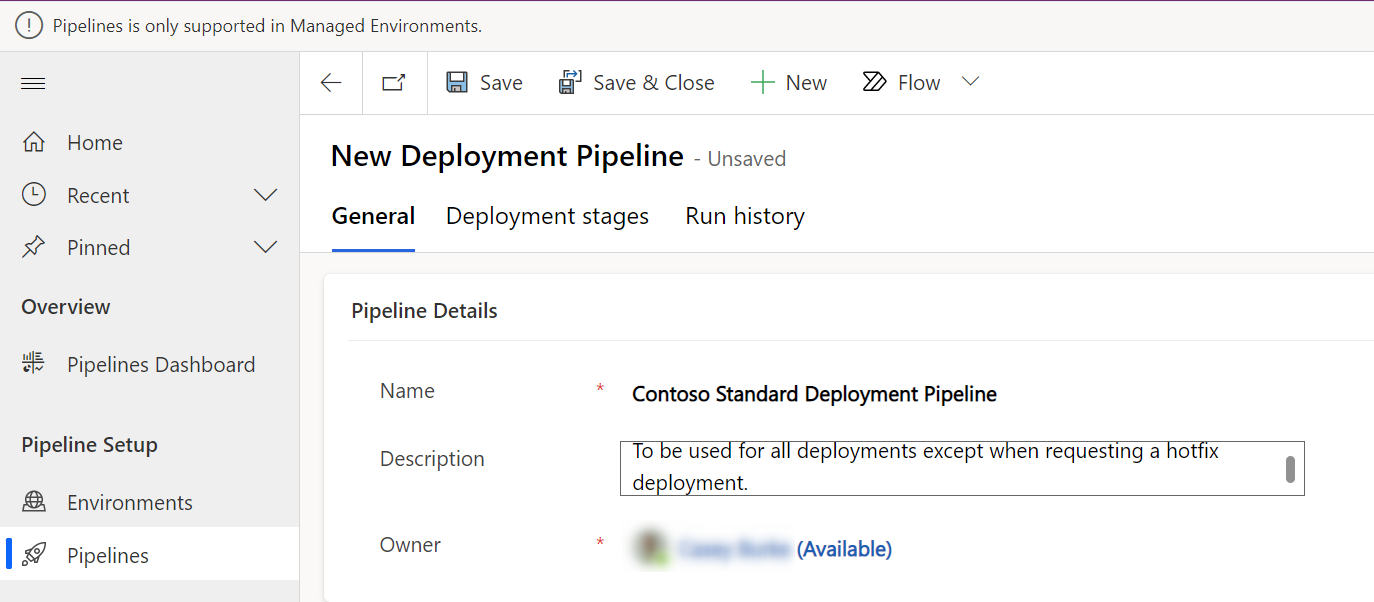
Na grade Ambientes de Desenvolvimento Vinculados, selecione Adicionar Ambiente de Desenvolvimento Existente e associe um ou mais ambientes de desenvolvimento. Um pipeline deve ter pelo menos um ambiente de desenvolvimento e um estágio antes de poder ser executado.

Na grade Estágios de Implantação, selecione Novo Estágio de Implantação para exibir o painel de criação rápida.

Insira os detalhes para cada estágio e selecione Salvar e Fechar:
- Nome: o nome do estágio.
- Descrição (opcional): descrição opcional do estágio.
- Estágio de Implantação Anterior (opcional): especifica um estágio de implantação que deve ser implantado antes da implantação no estágio atual. Por exemplo, ao criar um estágio de produção, você pode adicionar o estágio de teste como o Estágio de Implantação Anterior. Para o primeiro estágio, ou pipelines que contenham apenas um estágio, este estágio deve ser deixado em branco.
- Ambiente de Implantação de Destino: é o ambiente de destino no qual esse estágio é implantado.
- Etapa de Pré-Implantação Obrigatória (opcional): as solicitações de implantação ficam pendentes até serem aprovadas pela lógica de negócios personalizada. Requer configuração adicional. Mais informações: Estender pipelines no Power Platform
Repita as duas etapas anteriores para cada estágio que deseja adicionar ao pipeline. Você deve ter pelo menos um estágio. Você pode adicionar até sete estágios.
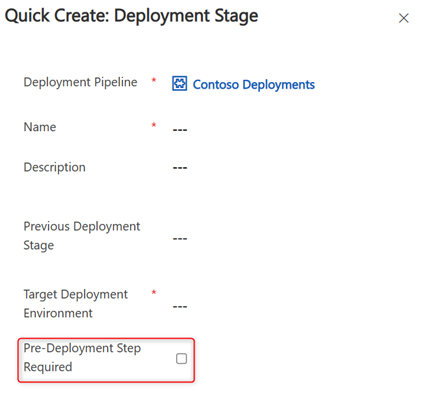
Conceder acesso para editar ou executar pipelines
A segurança dos pipelines é gerenciada no ambiente de host por meio da atribuição de direitos de acesso. Além disso, atualmente, os usuários devem ter acesso a todos os ambientes associados a um pipeline para criar ou executar o pipeline.
Quando você instalou o aplicativo Power Platform Pipelines, dois direitos de acesso foram adicionados:
- Usuário de Pipeline de Implantação: tem privilégios para executar pipelines que foram compartilhados com ele.
- Administrador de Pipeline de Implantação: tem controle total sobre toda a configuração do pipeline, sem precisar de associação de direito de acesso de administrador de sistema.
Compartilhar pipelines com criadores
O direito de acesso Usuário do Pipeline de Implantação concede acesso para executar um ou mais pipelines. Ele não concede acesso para criar, editar ou excluir pipelines. Os usuários com o direito de acesso Usuário do Pipeline de Implantação não verão o ambiente de host no seletor de ambiente no Power Apps ou no Power Automate nem precisarão estar cientes disso.
Para compartilhar pipelines:
- Atribua aos criadores o direito de acesso Usuário do Pipeline de Implantação no ambiente de host. Esse direito de acesso é instalado com o aplicativo Power Platform Pipelines. Mais informações: Atribuir um direito de acesso a um usuário
- No aplicativo de configuração do pipeline de implantação, compartilhe o registro do pipeline com criadores (ou grupos do Microsoft Entra). O privilégio Leitura é suficiente para exibir e executar um pipeline no ambiente de desenvolvimento. Mais informações: Compartilhar linhas com um usuário ou uma equipe
- Os criadores também devem ter privilégios para exportar soluções dos ambientes de desenvolvimento de origem, bem como privilégios para importar soluções para os ambientes de teste e produção de destino nos quais o pipeline é implantado. Por padrão, as funções de personalizador do sistema e criador de ambiente têm esses privilégios.
Compartilhar com administradores de pipelines
O direito de acesso Administrador do Pipeline de Implantação concede privilégios totais a todos os pipelines (e tabelas, que armazenam informações sobre os pipelines) no ambiente de host. Ele também concede acesso para executar todos os pipelines associados ao host atual. O direito de acesso Administrador do Pipeline de Implantação não concede privilégios para executar outras atividades no ambiente de host.
Importante
Os administradores de pipelines também devem ter acesso a todos os ambientes de desenvolvimento, teste e produção associados aos pipelines que eles criam ou executam.
Atribua o direito de acesso Administrador do Pipeline de Implantação a usuários ou grupos do Microsoft Entra no ambiente de host. Esse direito de acesso é instalado com o aplicativo Power Platform Pipelines. Mais informações: Atribuir um direito de acesso a um usuário
Gerenciar e monitorar centralmente as implantações
O aplicativo de configuração de pipeline e o ambiente de host fornecem muitos outros benefícios, como:
- Exibir centralmente todas as atividades de implantação. Exibições filtradas também são acessíveis na experiência do criador para um determinado pipeline e solução.
- Auditar onde uma determinada versão da solução é implantada, bem como quem iniciou a solicitação.
- Exibir logs de erro, resultados de validação e configurações de implantação. Variáveis de ambiente e conexões são fornecidas durante a implantação.
- Reter backups de todos os artefatos de soluções por versão.
- Agendar trabalhos de exclusão em massa para remover dados indesejados e conservar a capacidade do banco de dados. Mais informações: Remover uma grande quantidade de dados específicos de destino com exclusão em massa
- Usar um painel para visualizar as métricas de implantação. Você também pode criar seus próprios relatórios usando dados armazenados no host.
Acesso ao aplicativo Configuração de Pipeline de Implantação do Power Apps
Na página Pipelines de qualquer solução, o botão Gerenciar pipelines na barra de comandos navega até o aplicativo do host de pipelines associado ao ambiente atual:
- Se o ambiente atual estiver associado a um host de pipelines personalizado, o botão será vinculado ao aplicativo Configuração do Pipeline de Implantação no ambiente de host dedicado.
- Se o ambiente atual estiver associado ao host da Plataforma, o botão será vinculado a um aplicativo de Configuração do Pipeline de Implantação dentro do Power Apps.
O aplicativo Configuração do Pipeline de Implantação pode ser acessado por qualquer pessoa com a função Administrador do Pipeline de Implantação, se estiver usando um host personalizado, e por qualquer administrador de locatário do aplicativo associado ao host da Plataforma.
Desassociando manualmente ambientes de um host e associando-os a outro host
- De Power Apps (make.powerapps.com), comece em um ambiente que deseja desassociar e selecione Soluções.
- Escolha qualquer solução à qual você tenha acesso e selecione-a.
- Navegue até a página Pipelines no painel de navegação esquerdo e selecione Gerenciar pipelines na barra de comandos. Se você estiver começando com um host personalizado, também poderá ir diretamente para o ambiente de host dedicado e executar o aplicativo Configuração do Pipeline de Implantação de lá.
- Agora que você está no aplicativo Configuração de Pipeline de Implantação, navegue até Ambientes no painel de navegação esquerdo.
- Na tabela Ambientes de Implantação Adicionados mostrada por padrão, selecione os registros de ambiente para os ambientes que você deseja desassociar deste host.
- Selecione Excluir na barra de comandos e confirme a exclusão.
- Para associar os ambientes excluídos ao novo host, repita as etapas 1 a 4, mas no contexto do host desejado ao qual associar os ambientes.
- Na tabela Ambientes de Implantação Adicionados mostrada por padrão, selecione Novo na barra de comandos.
- Crie o registro do ambiente atribuindo um nome, tipo, ID do ambiente e descrição opcional.
Agora você pode vincular os ambientes a pipelines no novo host.
Usar o Force Link para associar um ambiente a um novo host
Depois de criar um registro de ambiente no aplicativo Configuração de Pipeline de Implantação, você pode encontrar uma mensagem de erro indicando "este ambiente já está associado a outro host de pipelines". Para assumir a associação, resultando na desvinculação do ambiente no host anterior e em um link bem-sucedido para o novo host, selecione Force Link na barra de comandos.
Importante
- Os criadores perdem o acesso a qualquer pipeline no host anterior que estava acessível nesse ambiente quando você executa essa ação em um ambiente de desenvolvimento (origem).
- Essa ação pode ser desfeita executando um Force Link no host anterior.
- O registro do ambiente no host anterior terá um status de validação obsoleta até que seja atualizado, portanto, será mostrado como Bem-sucedido, a menos que seja atualizado.
Perguntas frequentes
Os pipelines pessoais entrarão em conflito com quaisquer pipelines que eu já configurei?
Não. Graças à dinâmica de separação de hosts que temos em vigor, não há como um criador que cria um pipeline pessoal (no host da plataforma) associar um ambiente que já esteja associado a um host personalizado. Por padrão, os criadores não têm permissões para criar pipelines pessoais leves em ambientes já associados a um host personalizado. Isso significa que a UX dos pipelines atuais, se estiver em vigor, não será alterada.
Importante
Os criadores também não recebem acesso elevado a ambientes como resultado desse recurso. Os ambientes de destino selecionáveis são filtrados para incluir somente ambientes para os quais um criador já pode fazer importações. Esse recurso garante que todos os pipelines pessoais sejam armazenados no host da plataforma acessível aos administradores e oferece uma maneira mais fácil para os criadores realizarem o autoatendimento para o ALM.
Por que não consigo selecionar ou exibir determinados ambientes ao criar um pipeline?
O seletor de ambiente de destino filtra todos os ambientes que:
- O usuário atual não tem acesso de importação ou está fora da região geográfica em que o host de pipelines está localizado se a configuração de todo o host estiver desabilitada (consulte Habilitar implantações de soluções entre áreas geográficas).
Você também não pode criar um pipeline com um ambiente de destino que já esteja associado ao host como um ambiente de desenvolvimento. Para alterar a distinção de tipo de ambiente em um host, execute o aplicativo Configuração do Pipeline de Implantação, exclua o registro do ambiente e recrie o registro do ambiente com o tipo desejado.
Por que estou vendo um erro que informa "este ambiente já está associado a outro host de pipelines?"
Esse erro indica que outro host já contém um registro de ambiente ativo que você está tentando associar ao host atual. Para resolver isso, acesse Usando o Force Link para associar um ambiente a um novo host ou Desassociando ambientes de um host e associando-os a outro host.
Os pipelines e os dados dentro do host da plataforma entram na contagem da minha capacidade do Dataverse?
Não. O consumo de dados no host da plataforma não é contabilizado em seu plano atual, pois os dados dos pipelines para o host da plataforma são armazenados na infraestrutura do Power Platform. Esses dados são armazenados em seu locatário e acessíveis pelos administradores, mas, devido aos detalhes de implementação, não consomem capacidade de dados em um plano.
No entanto, a capacidade se aplica a um host personalizado, que não é uma implementação na plataforma, mas em um ambiente personalizável.
E se eu quiser permitir que os criadores criem pipelines pessoais em um host personalizado? Posso fazer isso?
Sim. Como administrador, você pode atribuir a função Padrão de Pipeline de Implantação a qualquer pessoa a quem queira conceder permissões de criação de pipelines leves. Os administradores também podem adicionar usuários à equipe Criador de Pipeline de Implantação por meio da página Equipes de Segurança no aplicativo Configuração de Pipeline de Implantação.
Essa função Padrão de Pipelines de Implantação não é atribuída a ninguém por padrão no caso de um host personalizado, portanto, a experiência de criação de pipeline pessoal leve só é visível por padrão em ambientes que ainda não estejam associados a um host personalizado.
Por que não estou vendo os recursos mais recentes dos pipelines?
O pacote de pipelines está sempre sendo atualizado para fornecer o que há de mais recente e melhor para seus processos de ALM. Verifique se você tem o pacote de pipelines mais recente do Power Platform em seu host personalizado:
- Vá para o centro de administração do Power Platform.
- Selecione o ambiente de host de pipelines.
- Selecione os aplicativos do Dynamics 365 e localize os Pipelines do Power Platform. Observe se há uma atualização disponível.
Para hosts de plataforma, o pacote de pipelines é atualizado automaticamente e pode não estar disponível assim que a atualização manual do pacote for disponibilizada para hosts personalizados.
Próximas etapas
Comentários
Em breve: Ao longo de 2024, eliminaremos os problemas do GitHub como o mecanismo de comentários para conteúdo e o substituiremos por um novo sistema de comentários. Para obter mais informações, consulte https://aka.ms/ContentUserFeedback.
Enviar e exibir comentários de